Come mostrare la scheda Sviluppatore in Excel 2010
Microsoft Excel 2010 utilizza una struttura di navigazione unica tramite le varie schede visualizzate nella parte superiore della finestra. Ogni scheda contiene una serie di strumenti e opzioni diversi che è possibile utilizzare per personalizzare l'aspetto e il comportamento dei dati immessi nei fogli di calcolo. Mentre ci sono un numero enorme di opzioni disponibili in queste schede assortite, ci sono ancora più cose che puoi fare aggiungendo la scheda Sviluppatore nella parte superiore della finestra. Molti tutorial che trovi online per attività di Excel avanzate coinvolgeranno questa scheda, quindi è importante sapere come visualizzarla.
Menu per sviluppatori di Excel 2010
La configurazione della scheda predefinita in Microsoft Excel 2010 è simile alla seguente:

A seconda degli altri programmi che hai installato sul tuo computer, come alcuni programmi Adobe o di contabilità, potresti avere anche alcune altre schede. Ma la scheda Sviluppatore non è presente in un'installazione predefinita. Quindi continua a leggere di seguito per apprendere il metodo semplice per visualizzare la scheda Sviluppatore e ottenere l'accesso agli strumenti assortiti che contiene.
Passaggio 1: avviare Excel 2010.
Passaggio 2: fai clic sulla scheda File nell'angolo in alto a sinistra della finestra, quindi fai clic su Opzioni nella parte inferiore della colonna a sinistra.
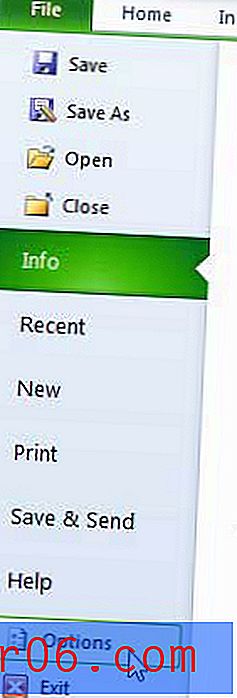
Passaggio 3: fare clic su Personalizza barra multifunzione dall'elenco di schede sul lato sinistro della finestra Opzioni di Excel .
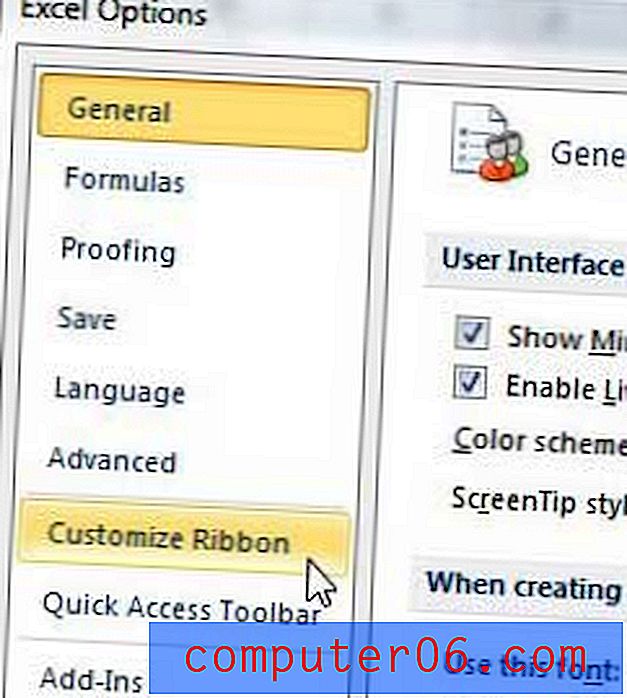
Passaggio 4: selezionare la casella a sinistra di Developer nella sezione Schede principali sul lato destro di questa finestra.
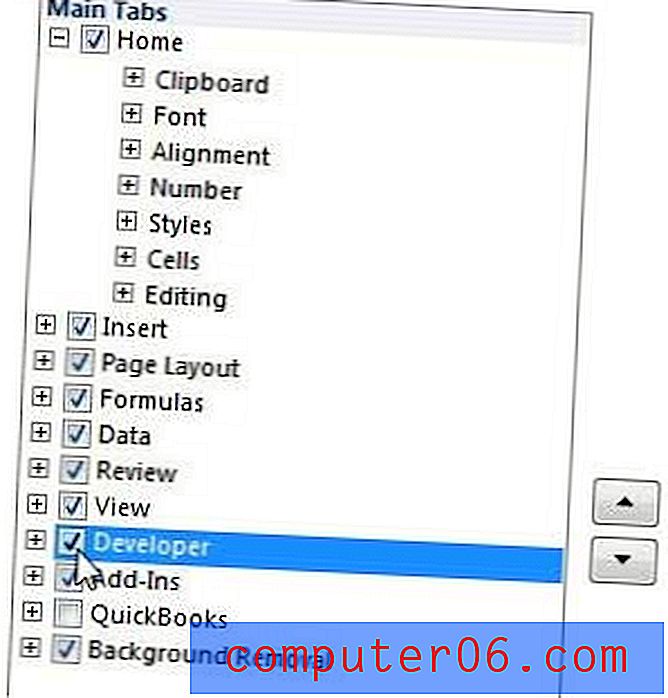
Passaggio 5: fare clic sul pulsante OK nella parte inferiore della finestra per applicare le modifiche.
Ora avrai una scheda Sviluppatore nella parte superiore dello schermo in questo modo -

Questa nuova scheda consente di accedere a molte nuove opzioni e strumenti che espanderanno la funzionalità dell'installazione di Excel.
Hai riscontrato problemi con il comportamento dei collegamenti ipertestuali nei tuoi fogli di calcolo Excel? Scopri come disabilitare l'impostazione del collegamento ipertestuale automatico in Excel 2010 per poter inserire URL e percorsi dei file senza che Excel li trasformi in collegamenti ipertestuali cliccabili.


